“不知道大家有沒有遇到過將u盤插入電腦后提示格式化的情況呀?第一次遇到這種情況真的好無助,這是可以修復的嗎?請大家幫幫我!”
U盤作為一個便捷的存儲工具,幫助我們存儲了很多重要的數據和文件。但在使用的過程中,可能我們的u盤會遇到各種奇怪的問題。就如u盤插入后被提示格式化。
那么,u盤提示格式化怎么修復呢?快來看看!小編給大家總結了好用的方法!
 ?
?
U盤提示格式化的常見原因
當你將u盤插入電腦后,如果u盤讀不出來提示格式化,可能是由多種原因引起的,以下小編總結了比較常見的幾個:
1.文件系統損壞: U盤的文件系統可能由于意外拔出、電腦關機等原因而受損,導致需要格式化;
2.病毒感染: 惡意軟件或病毒可能感染U盤,導致文件系統受損或數據被隱藏,從而觸發格式化提示;
3.U盤本身問題: U盤可能存在硬件問題,如壞道、芯片損壞等,導致操作系統無法正確讀取數據;
4.操作系統兼容性: 在不同操作系統之間頻繁切換U盤,可能會導致文件系統不兼容,從而需要格式化;
5.意外拔出: 在文件傳輸過程中突然拔出U盤,可能會導致文件系統損壞,需要格式化。
 ?
?
U 盤提示格式化怎么修復?
上述小編給大家介紹了u盤提示格式化的常見原因,那么u盤提示格式化怎么修復呢?快試試以下這幾個方法吧!
方法一:使用CHKDSK命令修復U盤
這是修復u盤比較簡單直接的一種方法,如果你的u盤提示格式化,可以采用此方法完成u盤的修復。
1.插入U盤,打開【命令提示符】;
2.輸入命令:【chkdsk U盤盤符: /f】,并按下回車鍵;
3.系統會檢測和修復U盤上的文件系統錯誤,按照提示操作完成。
 ?
?
方法二:使用磁盤管理工具
U盤提示要格式化才能打開怎么辦?可以借助磁盤管理工具來解決此問題,具體可以按以下步驟進行:
1.按下【Win + X】鍵,選擇進入【磁盤管理】;
2.在磁盤管理中找到U盤,右鍵點擊,選擇【更改驅動器號和路徑】;
3.修改盤符,點擊【添加】以分配一個新的盤符,然后確定。
 ?
?
U盤格式化后數據如何恢復
經過以上的操作后,我們的u盤可能會被格式化。一旦u盤格式化,所有的文件都會一起刪除,如果在進行格式化操作之前沒對u盤中的文件進行備份,導致u盤重要文件被刪了怎么辦?u盤格式化后數據恢復怎么辦呢?別擔心,有 數 據? 蛙 恢 復 專 家 為你的數據保駕護航。
這是一款擁有簡單操作界面,支持多種數據恢復的專業恢復軟件。如果U盤格式化后想找回重要的數據,可以嘗試下載該軟件并按下方的步驟進行操作。
操作環境:
演示機型:聯想ThinkPad E14
系統版本:Windows10
軟件版本:數 據 蛙 恢 復 專 家3.1.6
1.在軟件中點擊【免費試用】后,選擇需要恢復的文件類型和需要掃描的磁盤,執行【掃描】;
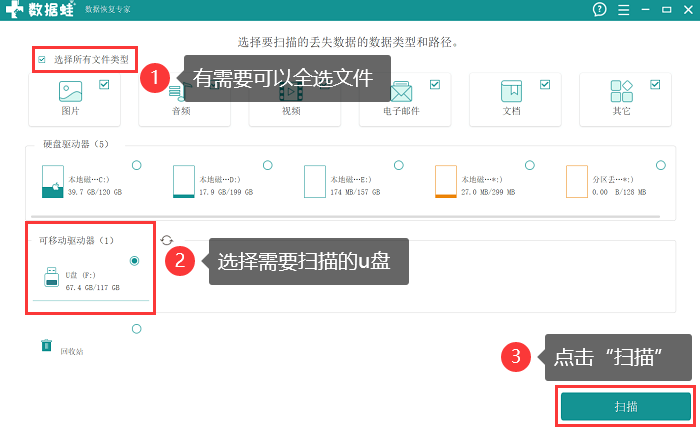 ?
?
2.在結果出來后,可以對文件進行查看,軟件可以切換不同的查看視角對文件進行選擇;
提示:如果沒有查找到需要恢復的文件,先別著急,點擊 【深度掃描】。
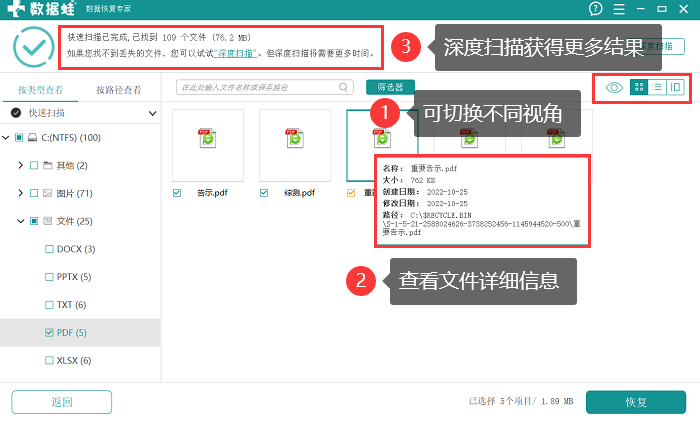 ?
?
3.深度掃描結束后,再一次對需要恢復的文件進行選擇,此時文件可能比較多,建議直接在篩選器中進行定位,完畢后單擊【恢復】。
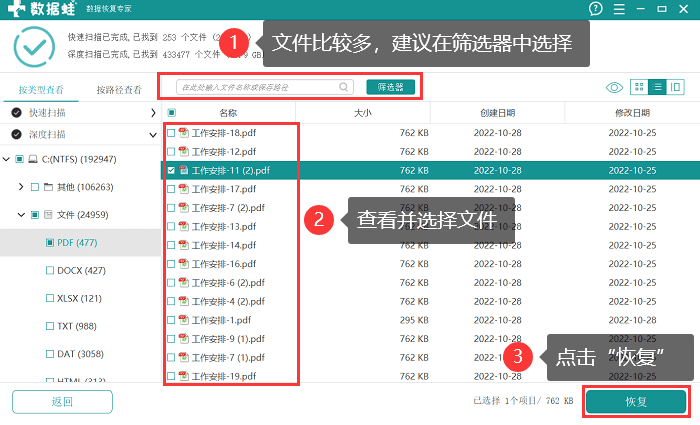 ?
?
在平時使用u盤時我們可能會與遇到各種各樣的問題。今天小編給大家分享了u盤提示格式化怎么修復的方法,大家可以按照上文的方法進行操作。如果u盤被格式化導致數據丟失,也可以嘗試使用數 據 蛙 恢 復 專 家 來進行數據的恢復哦!
往期推薦:
粉碎文件夾怎么操作?簡單4步,輕松完成!![]() https://blog.csdn.net/datarecover/article/details/132225878?spm=1001.2014.3001.5501
https://blog.csdn.net/datarecover/article/details/132225878?spm=1001.2014.3001.5501
固態硬盤恢復數據,5步搞定!![]() https://blog.csdn.net/datarecover/article/details/132224316?spm=1001.2014.3001.5501
https://blog.csdn.net/datarecover/article/details/132224316?spm=1001.2014.3001.5501
電腦自動重啟是什么原因?這幾個原因不可忽視!![]() https://blog.csdn.net/datarecover/article/details/132225088?spm=1001.2014.3001.5501
https://blog.csdn.net/datarecover/article/details/132225088?spm=1001.2014.3001.5501





)

)


創建型設計模式:4、原型模式(Prototype Pattern))








